您的 Loyverse 後台辦公室是與 Loyverse POS app(Play Market 或 App Store) 無縫同步的網頁控制中心。請依以下步驟設定您的商店,快速完成設定並開始營運。
1. 推薦瀏覽器
為獲得最佳體驗,請使用 Google Chrome 瀏覽器存取後台辦公室。
2. 登入後台辦公室
前往 Loyverse 網站。
點擊右上角的「登入」。
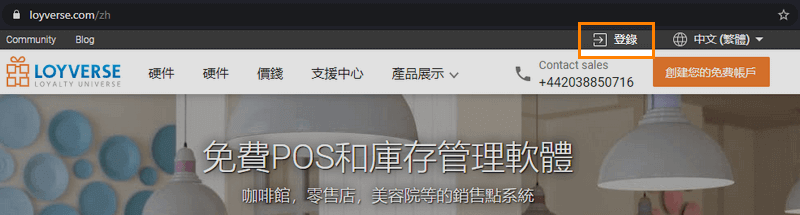
請輸入註冊時使用的電子信箱與密碼。
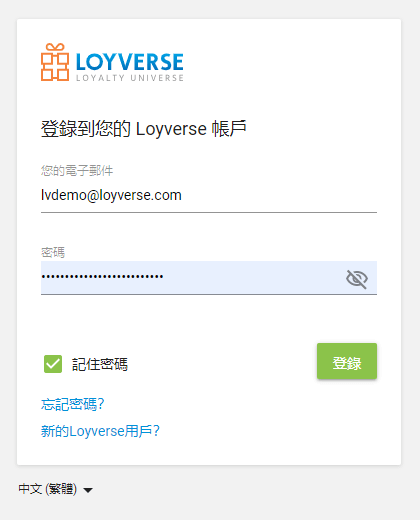
3. 進入系統設定
在左側選單中,點擊設定(⚙️)圖示。
在系統設定中,選擇功能。
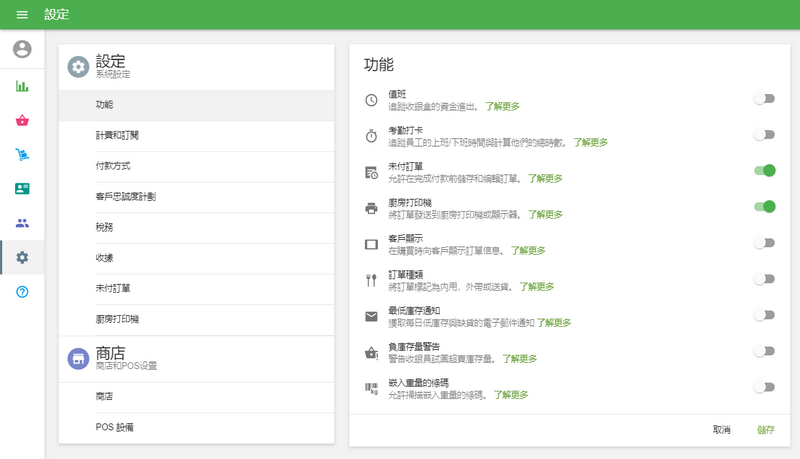
4. 啟用關鍵功能
在「功能」區域中,為您的業務開啟所需選項:
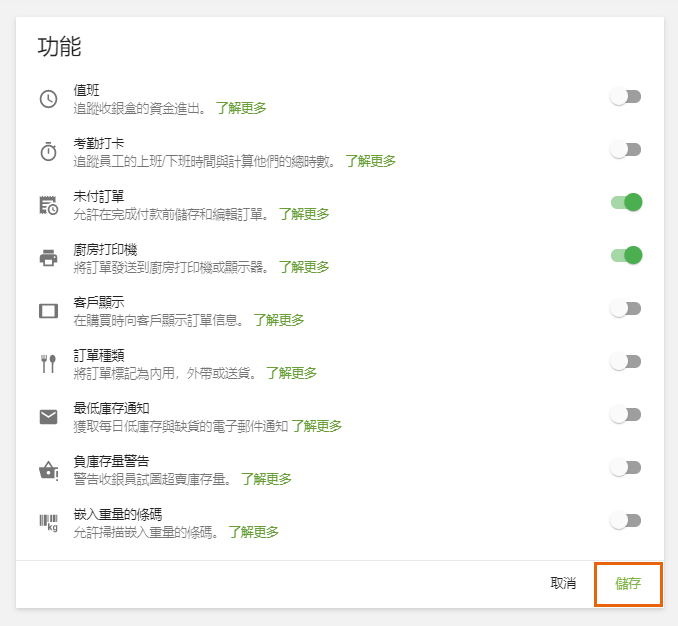
選擇完功能後,請點擊「儲存」。
5. 設定商店資訊
在設定選單中,選擇商店。
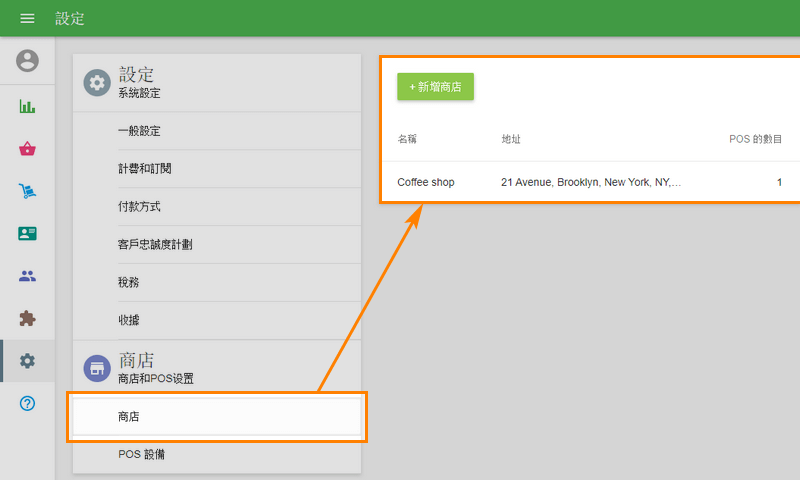
點擊「新增商店」(或選擇現有商店),並填寫:
- 商店名稱
- 地址
- 電話號碼
- 增值稅號碼
- 說明
這項資訊將顯示在商店收據上。
點擊儲存。
提示:若經營多個店面,請針對每間店面重複此步驟。
6. 新增 POS 裝置
在「商店」下,選擇「POS 裝置」。
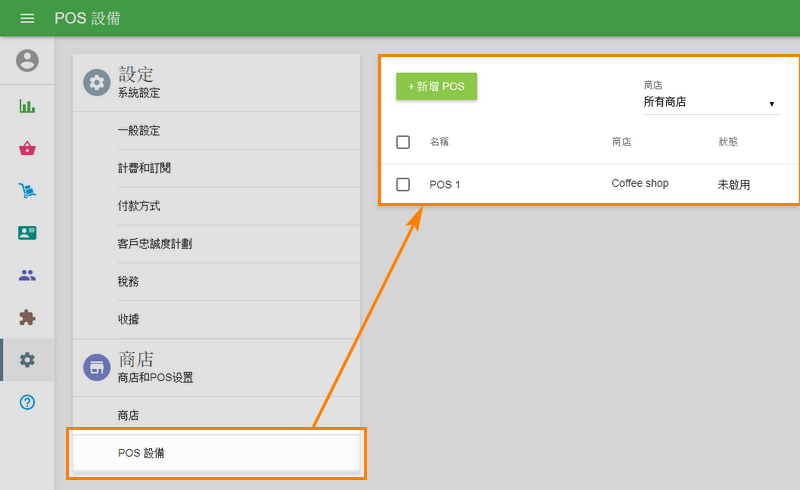
點擊新增 POS。
輸入收銀機名稱(例如「前台收銀機」),並將其指定至相應的商店。
點擊儲存。
注意:您在此處新增的每個 POS 都將可在您的 Loyverse POS app 中進行連線。
7. POS App 的下一步操作
完成後台辦公室設定後,請切換至 Loyverse POS app 以:
您的後台辦公室與 POS app 即時連動,線上所做的任何變更都將立即顯示在您的裝置上。透過 Loyverse 享受更高效的商點管理體驗吧!
也可以看看: